想在钉钉直播中添加画面,却不知如何操作?趣百科小编柚子为大家带来了钉钉直播添加画面的详细方法。本指南将一步步指导您完成整个过程,从准备所需资源到将画面添加到直播中。无论您是初次尝试还是经验丰富的直播主,本指南都能为您提供清晰易懂的步骤,让您轻松掌握钉钉直播添加画面的技巧。
1、首先登陆,建立群聊,邀请好友加入群聊,打开群聊窗口,点击打开聊天窗口上的【发起直播】按钮。

2、自定义输入直播主题,模式可选择摄像模式(适合领导讲话、活动转播)、屏幕分享模式(适合远程培训、操作演示)、专业模式(适合专业主播使用)。如需回放服务的勾选直播保存回放。设置完成后点击【创建直播】即可。

3、点击【添加画面】可以创建一个新的直播画面。

4、点击顶部的【窗口分享】,选择一个需要分享的窗口。
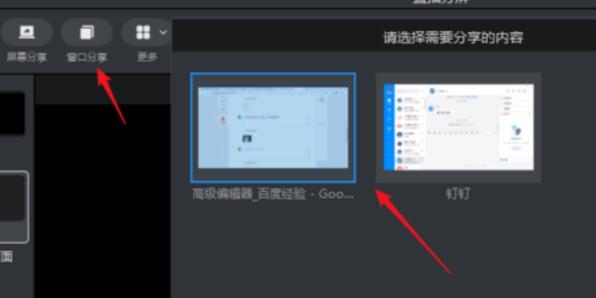
5、点击选择分享的窗口,可以拖动边上的小方块自行缩放。

6、再次打开【窗口分享】选择另一个窗口,勾选上【叠加】。

7、这样直播屏幕中就可以看到刚才选中的两个窗口了,添加后画面可能会有重叠,移动后通过调节小方块缩放窗口,将主讲窗口放大,辅助窗口缩小即可。

以上就是钉钉直播添加画面的详细方法的详细内容,更多请关注小编网其它相关文章!

